idea运行可以打包报jar包找不到
今天和大家分享一个大家呢平时不怎么关注的一个文件啊,我们大家都知道架包啊,架包下边有 mate e fo 这样的一个目录,熟悉吧,这个目录下通常会有个 mat fast 点 mf 这样的文件,这个文件我们经常见啊,但是我们很少去关注里面内容, 原因是因为什么?我们使用集中开发工具的时候,一般打假包的时候啊,他会自动帮我们生成卖了 fast 点 m m f 文件,那么在这个文件当中,其实描述的就是我们家包相关的信息啊,起到一个描述家包信息的一个这样的一个作用, 那么我们这个文件当中啊,也有可能啊,在有一些时候,如果你手动打架包的话,这个文件的内容是需要你进行配置的啊,那么在这个文件当中,我们通常会配置哪些信息呢?在这里我重点介绍两个属性,一个是闷克拉斯,一个是克拉斯帕斯。这个闷克拉斯呢,其实就是应该指定主类的 啊,因为我们驾包呢,将来有可能会去双击运行,或者说我们通过加把杠诈的这样的命令去执行我们驾包,那么执行我们驾包程序的话,那程序总有一个入口吧,对吧?哎,使用这个闷克拉斯这个属性啊,用来指定我们程序的入口, 另外呢,一个价包的运行有可能会依赖别的价包啊,在哪指定依赖别的价包呢?哎,就在我们的 maxs 的文件当中,指定一个克拉斯帕斯这样的属性,用来指定价包的依赖关系。 下面是一个标准的 mat fas 的 i max 文件啊,像这个就属于 mat fas 的文件的一个版本号,下面这个是属于主类啊,程序的入口下面这个就是我们执行这个程序啊,执行这个驾包吧,他所依赖的别的驾包有哪些?这里呢注意事项要说一下, 在这个 matex 的文件当中写的时候要注意啊,他是由箭直对的方式构成,箭和直之间用什么冒号,用冒号隔开啊,并且非 非常重要,就是冒号后面这个值啊,一定要注意这个空格啊,这个空格一定要加上去,另外下面克拉斯帕斯呢,每个下巴之间啊,一定是用空格隔开的,千万不用逗号,别用冒号,也不用封号啊。好,就说这么多。
粉丝2.4万获赞8.1万
相关视频
 04:551.6万程序员说
04:551.6万程序员说 01:58IDEA如何一键自动部署jar包到服务器,省下的时间又能摸鱼 IDEA如何一键自动部署jar到服务器,直接取代jenkins还不会使用的兄弟们点赞收藏下来慢慢学#java #编程 #计算机 #干货分享查看AI文稿AI文稿
01:58IDEA如何一键自动部署jar包到服务器,省下的时间又能摸鱼 IDEA如何一键自动部署jar到服务器,直接取代jenkins还不会使用的兄弟们点赞收藏下来慢慢学#java #编程 #计算机 #干货分享查看AI文稿AI文稿哈喽,然后今天给大家分享 id 二里面如何一键部署我们的一个驾包到服务器。好,来我们来演示一下,这里点击我们启动 好,他首先会执行我们 mervin 呃 in store 打打包成一个价包,现在已经 build six s, 然后目前的话正在上传我们的一个价包到服务器 study the transfer, 可以看一下,这里有一台服务器在我们的正在上传, 就相当于这一个呃工具取代了我们的一个 jackens, 实现了一键自动部署 好给上传完成,上传完成他自动会呃 q 之前的一个进程,我们可以看一下他的一个上传完成的一个价包是四点十七分,上传完成之后我们可以访问一下,目前四点十七和这是佛系上面的一个日子, 可以看到和本地是一样的,然后本地也会登录到这台服务器,我们来访问一下,这里有一个接口是在我们这里 ctrl, 那 有的应付 get 啊,有的应付这一个接口,然后我们通过浏览器来访问一下,好,是可以返回数据的,然后同样在我们控制台 也打打印他的一个请求日字,在这个地方打印了一个返回参数。好, ok, 然后觉得有用的可以帮忙点点赞,点点关注,你的支持就是我更新的动力,然后下一期的话我会具体讲如何去配置。好,谢谢大家。
1138程序员Mars(创业中)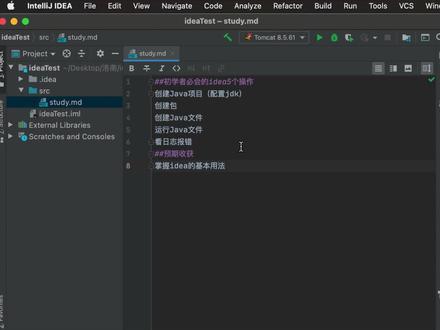 02:38查看AI文稿AI文稿
02:38查看AI文稿AI文稿今天给大家讲一下加法初学者必会的 idea 的五个操作,创建加法项目、创建包,创建加法文件,运行加法文件,还有看日式报错 预期收获,就是掌握 id 的基本用法。先从创建加法项目开始,点击右键新创一个项目, 然后 s、 d、 k 在这边选择,然后别的都不用填,直接 next 下一波,然后这块输入一个项目的名称,比如叫 i d test 零一,这样我们就创建了一个新项目, 然后创建包,创建包这底下有一个绿色的 s r、 c, 这就是编一 class 文件的一个地方,我们在里面创建包,创建 package, 写一个报名, 这样我们就把报名也创好,然后在报名里面创一个 class 文件,比如我们想 写一个最简单的代码, hello word, 这样我们就把 class 文件创好,然后在里面写 hello word 的代码, 这样就怎么运行,一般都是点这个这个运行,或者点击这个绿色的箭头运行,或者双击右键 有一个 reading hello word, 点面,然后运行,然后控制台就出现了 hello word, 这就算运行成功了啊,我们怎么调试代码呢?一般都是像这样,比如我勺敲了一个符号,然后运行 看,他会给你提示一个 arrow 五,第五五列的一个地方,四杀出现了这个,出现了错误,少了一个符号, 这边也提示了一个,也提现了一个错误信息,他提醒你需要加一个符号, 你将你加一个分号,他就提示变绿了,然后运行 id 二是不用保存的,他可以自动帮你保存好。今天的课就到这里,咱们下期见。
790程序员洛南 06:031160程序员说
06:031160程序员说 01:27查看AI文稿AI文稿
01:27查看AI文稿AI文稿首先打开浏览器搜索 idea, 进入 idea 官网, 点击下载,进入下载页面,这个是社区版,这个是付费版,我们下载付费版的 id 啊,等待一下, 打开文件夹进行安装, 双击安装,选择安装路径, 选择创建桌面快捷方式,等待安装完成 运行 idea 安装完成。
1075编程资料分享官 02:12查看AI文稿AI文稿
02:12查看AI文稿AI文稿大家好,这期视频主要是聊一聊将拍成项目打包成 e s e 的一个技巧。在一些时候,我们需要将项目进行一个打包,然后发送给没有安装拍成环境的客户机去运行, 那这个时候就可以借助拍 store 这个工具,它可以让我们快速的将拍摄项目打包成一个 ese 应用程序。在开始之前呢,让我们先准备一段代码吧, 打包之前呢,我们需要先安装一下 pencil 这个工具,安装好之后才可以进行一个打包工作。 nice, 那么在安装完成之后呢,我们就可以使用单文件和文件夹打包这两种方式的命令去打包了,那我们来试一下吧。 那么打包好之后呢,我们前往 disco 文件夹去查看我们刚才打包好的 ese 文件,这里可以看到他已经可以正常运行了, 看起来闪退的原因其实是我没有给他加了一条堵塞语句。 那么现在我们可以来测试一下文件夹打包的方式,这里可以看到他同样打包成功了,也是存放 在 disto 文件夹,我们可以前往文件夹去运行一下,同样的它的运行也是没有问题的。 那么到这里呢,基本的打包技巧我们已经介绍完了,那其实关于这个视频的技巧还是比较基础的啊, 就如果你对更高级的技巧感兴趣的话,你可以前往他们的官方文档去查阅。那感谢收看,我们下期再见。
1164一缘ya 06:10查看AI文稿AI文稿
06:10查看AI文稿AI文稿呃,哈喽,大家好,我是全站斌哥啊,今天给大家录一期,就是 id 二加死门部分构建多模块,项目多模块,呃,项目运行,然后多模块打包啊,这样一个视频啊。 呃,我之前之前的准备是先配置好自己的这个 gdk, gdk 我使用的是一点八,然后配置好这个 mevan, 呃,没有,使的是三点六。呃,然后是开发工具,是使用的 id 二,这里使用的是二零二一点一以上,环境需要大家都配置好啊。 呃,我这里这个项目已经创业好,创业创业完毕了啊。 首先讲一下这个创建项目,呃,创建项目是点,哎,第二只 fire, 然后点 new, 然后点这个 project, 呃, 选择没问这一个,然后点 nice 的啊,输入这个项目名称就可以了,一步一步跟着这一个 it 二的提示来,就可以创建好项目。 呃,创业完项目之后,呃,这里会出现我这个项目,名字叫爱第二猫斗啊这个项目,然后,呃,第二步是创业模块, 创业模块的话是点呃,费二点六,然后再点毛豆,这我这里操作一下啊,右期这个项目,然后 选择牛,然后再选择这个猫斗啊。呃,选择这个没,没问啊,点 nice 的,然后他的拍润,他就是就是我这个项目了,然后名称一可以,呃,根据实际情况是大家进行自己填啊, 我这里建了两个模块,一个是敲门,一个是那个 service。 第三步就是配置这个副项目,不是配置副项目,比较关键的地方是这这里,这里是个 pake, pike 必必须设置为 pom 啊,大家可以看一下我的这个泡泡设置啊,我这使用 spapo 的二点五啊,然后这个是比较关键是 pik 定是泡, 这是 vpom。 呃,第二个下面是配置子项目,子项目是比如说靠门模块,我这有两个模块,一个是靠门模块,靠模块主要是一些工具类的一些,呃,工装啊。 第二个是设备死亡块,设备完成还是我自己写的一些简单的一些,比如说一些康初拉啊, 这比较关键是引入这个,呃,康康美模块表,关键是引入这个负依赖啊,引入负依赖之后,他就继承了这这个,呃副项目的所有的依赖, 还有这个设备是也是引入这个负依赖啊,他俩都是属于模块嘛,属于这个项目的模块都需要引入这个负依赖。然后 service 模块是,呃,会引入这个敲门引来,因为 surps 模块会使用敲门中敲门模块中的一些方法啊,工具类啊,但,呃,现在我打开看一下啊, 一个是敲门敲门模块,我这边自己定义了一些工具类,写的很简单,写了个 hello, word, 呃,主要是为搭建这个项目啊, 这个设备是模块,我写的也是很简单,写着写了一个,呃,台词,抗初染,然后就是使用了靠背模块的一个工艺类啊, hello, word, 第三个,呃,这个设备怎么画?还有还有 一个比较重,呃,重要的是这个打包配置必须得配在这里啊,必须得,必须得配在这个三位数模块中,呃, 给大家看一下啊,看这个项目打包配置,配置到这个设备是魔法中了。嗯, 呃,下面演示一下那个项目运行啊,我这都已经配置好了啊。 好了,起来了,打开浏览器, 哎,正常显示哈喽沃尔的,这,这证明这个项目,呃,引用成功了。 呃,下面就是讲一下如何在打包吧,其实打包也很简单,我先停一下这个项目 打包,就是就是在这个项目这个呃栏,这个是 这里面啊,粉丝盒里边双击 pak 着就可以正常打包。看我控控制台这个提示啊, 打包完了,目录是在 siris, 他给他这里边生成了。呃,相应的炸包, 我打开看一下,啊啊,就是这个,呃,多模块打包的 那个炸包。呃, 好了,本期视频就到这了啊,谢谢大家。
103全栈斌哥 01:08查看AI文稿AI文稿
01:08查看AI文稿AI文稿最新二零二四 ida 激活教程第一步,下载 ida 安装包,进入 ida 官网,点击下载。 第二步,卸载老版本 idea, 未安装则不用管,卸载完成后点击 cos 按钮,关闭弹框。第三步,安装 idea 装完成后点击 finish。 第四步,运行破解补定, 进入文件夹,把 jeeper 复制电脑某个位置,注意补定所属文件夹需单独存放放置的路径,不要有中文与空格。点击进入 jeeper 补定目录,双击执行 install current user bbs 破解脚本 否定,执行成功后会提示杠铃。第五步,启动 id 啊,填入指定激活码进行激活,选选复制,点击激活码粘贴刚才复制的激活码,点击激活有有效日期显示代表激活成功。激活脚本和激活码进粉丝群可免费领取。
779程序员鹏 03:52查看AI文稿AI文稿
03:52查看AI文稿AI文稿手把手教你是用 ada 创建第一个抓法程序。大家好,作为一名程序员,拥有一款趁手的开发工具,能够大大的提升我们的开发效率。 今天呢给大家推荐一款非常强大智能的扎瓦开挖工具,他就是爱迪尔。 首先我们打开 id, 我们来演示一下如何使用爱迪尔来新建一个扎瓦的普通的 se 项目。首先我们点新建工程, 在左侧我们可以看到有扎瓦, melon, grandel, 安卓 等等,所有这些类型我们都是可以根据我们的需要进行选择。我们这里选择扎瓦 代表我们要创建的是一个普通的扎瓦 s e 项目。在右侧 project sdk 当中选择我们的 jdk 版本,这里我们选择一点八就可以了,选择下一步,下一步 项目名称我们修改一下,修改完之后我们点分解式完成。 接下来进入我们的项目工作空间,在左侧埃迪尔已经帮我们自动设置好了项目的文件结构,可以看到 src 下面 是我们存放扎把原代码的地方。首先我们在阿萨 c 下面新建一个, 还可以这包命名为 come 电饭窝。好,接下来呢,我希望在这个包下面新建一个类, 这个类的作用是什么呢?我希望他完成一段一个功能,就是在控制台输出一句话, 比如说哈喽味的。好,那么我在这个里头呢,给这个类呢起一个名称叫哈喽味。 好,接下来呢,需要声明我们 的入口函数,也就是我们的慢方法 i dear 呢,有一个类似于一个类不死的啊 代码补全,代码自动补全功能,我们可以使用快捷操作来进行我们的慢方法的一个自动补全,什么操作呢?也就是 psvm 回车,这样呢就已经帮我们自动生成好了一个慢方法, 接下来我们在慢方法当中来打印哈喽味的,接下来 sout 同样的代码自动补全,把我们自动生成了 siztomber 连起来这么一段话,接下来我们在参数当中填入我们的打印的内容。 好,这样的话我们的一个简单的程序就写好了,接下来我们来运行一下,好点,右键 好直行,大家可以看到在控制台当中已经输出了哈喽味的。
939软件开发张sir 01:02
01:02 08:38查看AI文稿AI文稿
08:38查看AI文稿AI文稿id 远程开发环境搭建及运行大家好,我是你们的老朋友小鱼科技,上期讲解过 d 远程开发客户端安装及激活,今天接着讲远程开发环境搭建及项目运行。首先需要把代码拉取到服务器,选择服务器代码目录, 输入服务器密码, 加载代码中 代码已经打开了。 接下来在服务器中安装 made 问并配置 修改一下 city in c m a 然后在页中配一只 may 本, 选择我们刚安装的 mabe 的目录, 选择刚配置的 setting cma 服务器中的 may when 这二包路径需要改一下。 我们创建一个专门放 drive 宝的目录, 把 setting zma 中这儿目录改成刚创建的 成刚创建的 jarable 目录 终于点到了,需要在下拉框上方一点,点击才有反应, 原来需要把窗口拖到下方一点才能正常点击。保存了这些配置后,再来修改服务器 may when jar 包读写权限 保存加载代码 made in drawer 包编译 made in 报这个错是代码目录没有写的权限,在服务器中更改下代码文件权限 报连接超时来看看什么原因, 原来是代码中使用了 darker 镜像插件, ip 连不上导致去掉 darker 插件, 再来编一下,这次编译成功了。 pong cm i 终加在 batin 项目 运行, baten 项目 这里报错了,这个错也是 idea 远程版本的原因, idea 官方有人解决了这个问题,只需要在设置中添加异形代码即可, 加上之后再来启动项目, 可以看到项目成功启动。如果你还有其他疑问或建议,欢迎在评论区留言,我会尽快回复并与你分享更多经验,谢谢大家的观看,我们下期视频再见!
19小鱼科技






